可以在您的计算机上安装多个浏览器软件。 打开HTML文件时,您必须手动选择要使用的程序。 win 11在系统上,如何操作以设置默认浏览器?回答这个问题,今天的win 11教程回答了大多数用户。让我们看一下详细的操作过程。![]() 不要忘记原始意图
不要忘记原始意图
win 11计算机设置默认浏览器教程
1。首先,打开设置(使用Windows键盘快捷键Win+i),然后从左窗格中转到“应用程序”选项卡。 接下来,单击右侧的默认应用程序。

2。接下来,找到您需要在右侧设置的浏览器。 小编的默认浏览器是Microsoft Edge浏览器,然后单击。

3。然后继续单击内部,然后选择默认打开的另一个浏览器。

4。如果禁用此设置,则您的360保安人员或计算机管理器可能会锁定默认浏览器,并且必须先解锁。 系统维修 – 主页保护,只需解锁默认浏览器即可。

 小白号
小白号













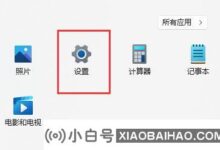

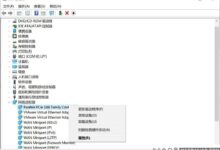
评论前必须登录!
注册